Copernic Desktop Search正式版(简称CDS)是由老牌的集成搜索公司Copernic开发的桌面搜索工具。Copernic Desktop Search正式版采用最新的用户界面技术,使得程序使用起来更为简单和高效(richard)。Copernic Desktop Search正式版支持以下搜索:Microsoft Word、Excel、PowerPoint.
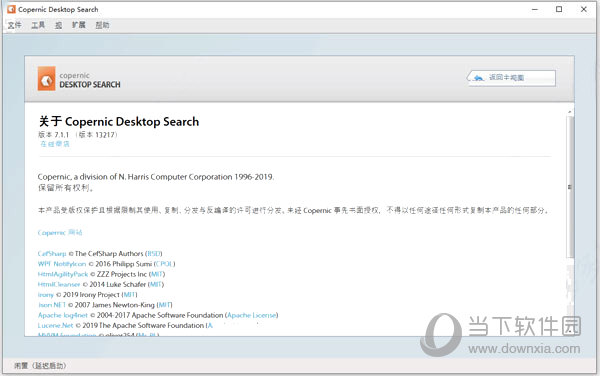
Copernic Desktop Search正式版功能介绍
1、从文件名到文件具体信息的深入搜索:不同于常规的桌面搜索工具,Copernic Desktop Search 7可以进行文件内容和电子邮件的深入搜索。即使您不记得所需文件的文件名也没关系,直接搜索其中的内容,软件就能快速帮您查找到。
2、从桌面到云端的全面搜索:除了在您的系统硬盘中进行检索之外,Copernic Desktop Search 7还支持搜索 Google 云盘、微软 OneDrive 和 Dropbox 中的文件内容,帮助您全面管理文件。另外,它还可以检索您常用的 Google Chrome、火狐浏览器、IE 浏览器中的「收藏」和「历史记录」,相当令人惊喜!
3、快速检索上百种文件类型:Copernic Desktop Search 7支持 100 多种基础文件类型的快速检索,除此之外,专业版还分享您常用的文件类型,如 Microsoft Word、Outlook、PDF、「EPUB」格式的电子书等等。相信一定能满足您的需要。
4、支持图像文本识别搜索:还在机械地录入图像上的文本内容吗?Copernic Desktop Search 7支持「OCR」光学字符识别技术,因此您不仅可以通过图像上的文本信息定位到文件本身,还可以直接提取出文本内容在其他地方进行复制粘贴,免去了重复录入文字的烦恼,大大提高您的工作效率。有了它,从搜索文件到提取文字一步到位,再也不用在几个软件之间来回切换,并且软件支持多种不同语言的识别。
5、定制您的搜索功能:软件界面左侧的细化窗口可以使您更准确地检索到您需要的文件,您可以添加或删除每个搜索类别关联的条件,真正做到定制您的搜索功能。
6、更精确的搜索:软件完全支持布尔运算,这是一种数字符号化的逻辑推演法,包括联合、相交、相减。您可以使用 「And」、「Or」、「Not」、「Near」等逻辑使您的搜索更加精确。
Copernic Desktop Search正式版破解教程
1、下载解压,得到软件原程序和许可文件;
2、首先双击文件“copernicdesktopsearch.exe”安装原程序,建议按默认目录安装;
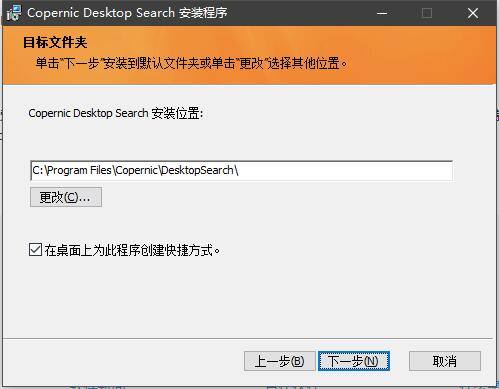
3、成功安装软件后,打开软件选择菜单中的扩展,在扩展选项卡中,请单击底部的导入许可证文件,然后选择附件的许可证文件;
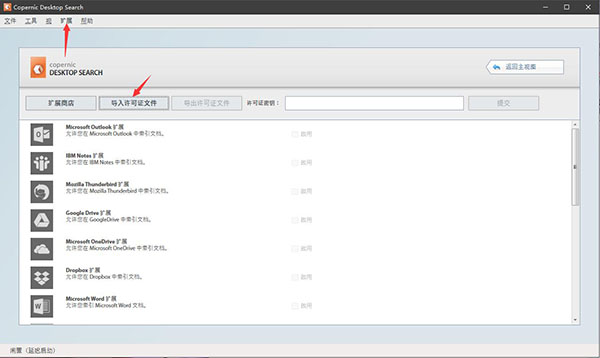
4、将TrialLicense_Keys.lic的文件导入Copernic
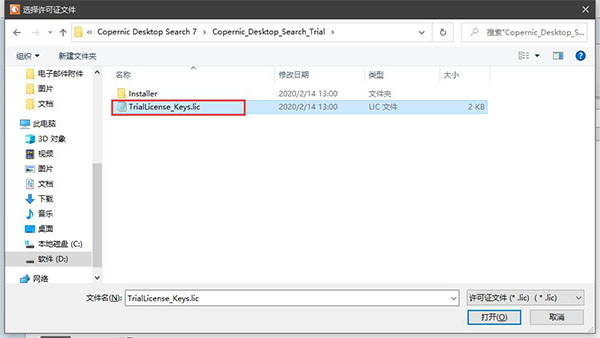
5、至此,软件成功激活,以上就是Copernic Desktop Search 7中文官方版的详细安装教程。
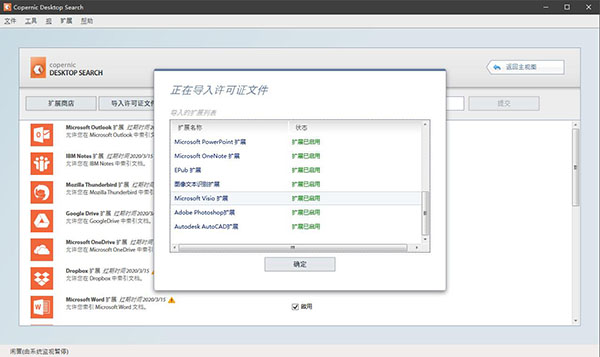
Copernic Desktop Search正式版使用说明
修改预定索引
默认情况下,调度索引具有值,但是您可以更改它们:
在工具菜单上,单击选项...。
选择“ 索引和性能”选项卡。
在“ 计划”部分中,选择一个类别,然后单击“ 修改”。
在文本框中,为该类别指定两次扫描之间的天数,分钟数,小时数或月数。
在“ 修改刷新间隔” 窗口中,单击“ 确定 ” 。
单击返回主视图以保存更改。
重要: CDS需要运行以执行索引更新,只需将其最小化到系统托盘即可。如果CDS或计算机在更新时关闭,则更新不会进行。重新启动后,CDS将验证它是否错过了自动更新,如果错过了,将立即进行更新。
禁用/启用预定索引
可以禁用每个类别的 索引编制计划:
在工具菜单上,单击选项...。
选择“ 索引和性能”选项卡。
在“ 计划”部分中,选择一个类别,然后单击“ 禁用”。
单词“ disabled ”将在相应类别的“ 刷新间隔”列中显示。
单击返回主视图以保存更改。
注意:要启用DISABLED类别,请在列表中选择它。禁用按钮应切换为启用。单击“启用按钮”,您的类别现在已重新激活。
重要: CDS需要运行以执行索引更新,只需将其最小化到系统托盘即可。如果CDS或计算机在更新时关闭,则更新不会进行。重新启动后,CDS将验证它是否错过了自动更新,如果错过了,将立即进行更新。
执行每日索引任务
您可以选择每天更新所有类别的时间,具体取决于它们的每日刷新间隔。如果刷新间隔以分钟或小时为单位,则不会考虑“执行每日索引任务”选项。默认情况下,每日索引编制任务在**(00:00)执行。此字段为24小时格式。
设置 每日索引任务执行时间:
在工具菜单上,单击选项...。
选择“ 索引和性能” 选项卡。
在“ 计划”部分中,选择“执行每日索引任务”的文本框。
以24小时格式设置所需的小时数。
单击返回主视图 以保存更改。
重要: CDS需要运行以执行索引更新,只需将其最小化到系统托盘即可。如果CDS或计算机在更新时关闭,则更新不会进行。重新启动后,CDS将验证它是否错过了自动更新,如果错过了,将立即进行更新。
指数
更改索引位置
索引位置标签指示包含索引及其子组件的文件夹的完整路径。
默认情况下,索引位于文件夹中。
%localappdata% Copernic DesktopSearch
修改索引文件的位置:
在工具菜单上,单击选项...。
选择“ 索引和性能”选项卡。
在“ 索引”部分,单击“ 更改...”按钮。
选择所需的文件夹以移动索引,然后单击“ 确定”。
在“信息”窗口中单击“ 确定 ”。
单击返回主视图以保存更改。
关闭Copernic桌面搜索。
打开Copernic桌面搜索。
将出现“ 移动索引文件夹” 窗口。
该索引已移至他的新位置。
注意:需要重新启动哥白尼桌面搜索,此更改才能生效。
注意:只有文件夹“ INDEX&TEMP”将在新位置中移动。文件夹“ DESKTOPSEARCH”中的其他文件夹和文件应保留在原处。
清除索引并重新索引全部
CDS可以删除现有的 索引文件并建立一个新的索引文件 。
重建索引:
在工具菜单上,单击选项...。
选择“ 索引和性能”选项卡。
在“索引位置”部分,单击“ 清除索引并全部重新索引” 。
单击返回主视图以保存更改。
注意:请注意,从索引中重建索引比执行索引更新需要更多的时间和计算机资源。
拔出螺纹数
CDS可以使用多个线程同时处理许多文档提取。使用更多的提取线程可以提高索引编制和更新过程的速度。
要更改系统上的提取线程数:
在工具菜单上,单击选项...。
选择“ 索引和性能”选项卡。
在“ 索引”部分中,使用“ 提取线程数”标签 下的滑块选择一个新值。
单击返回主视图以保存更改。
关闭Copernic桌面搜索。
打开Copernic桌面搜索。
注意: 使用此功能可能会导致某些不稳定情况,例如崩溃,更高的CPU,内存和磁盘使用率。此选项应 谨慎处理 。
注意:需要重新启动哥白尼桌面搜索,此更改才能生效。
正版购买:Copernic Desktop Search 专业的桌面搜索工具
价格:高级版 - 3年版 ¥649 优惠价:¥639
专业版 - 3年版 ¥349 优惠价:¥339
高级版 - 1年版 ¥249 优惠价:¥239
标准版 - 3年版 ¥199 优惠价:¥189
专业版 - 1年版 ¥149 优惠价:¥139
标准版 - 1年版 ¥89 优惠价:¥79
购买链接:https://www.aiviy.com/item/copernic-desktop-search?pid=12
下载仅供下载体验和测试学习,不得商用和正当使用。
下载体验

